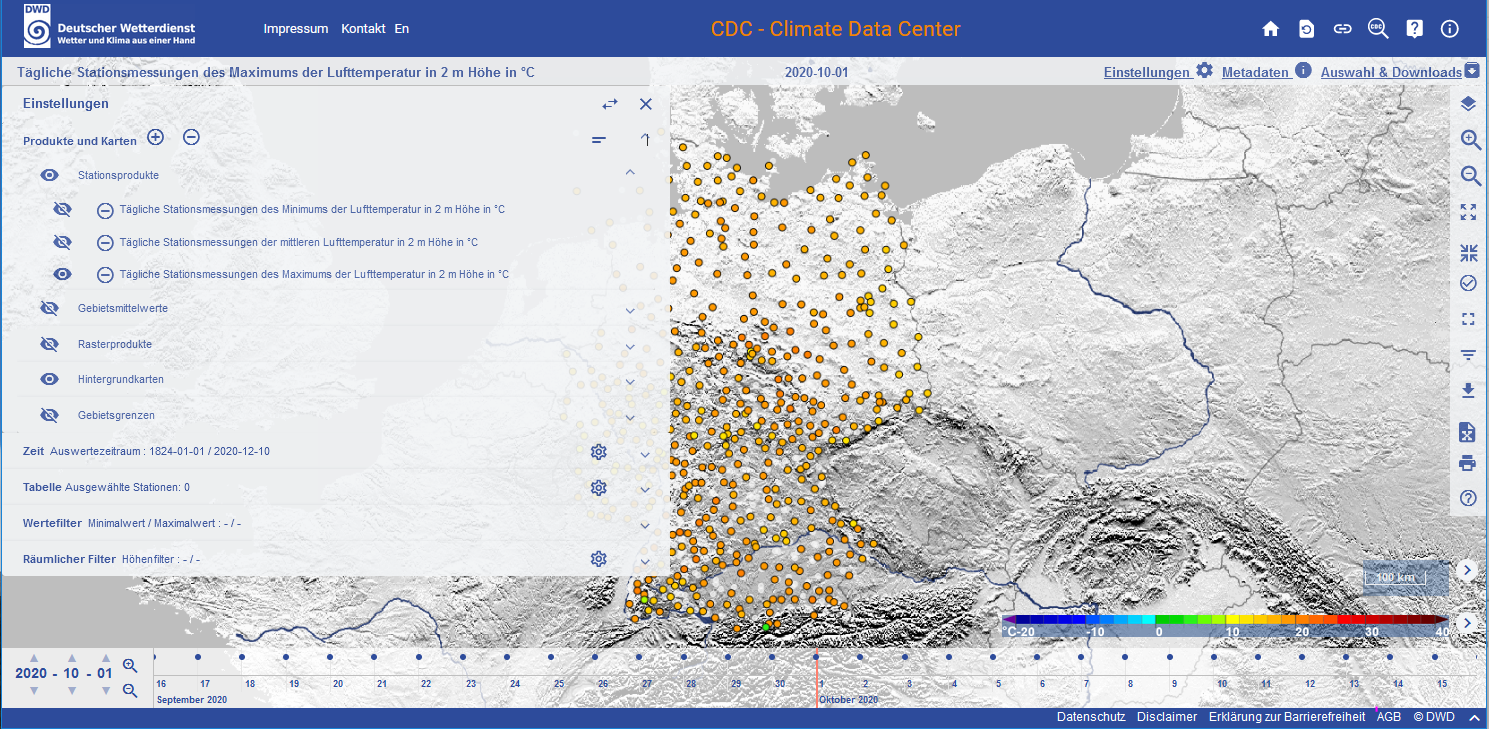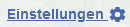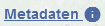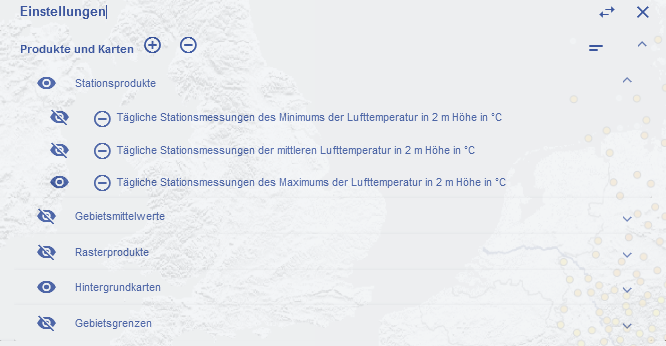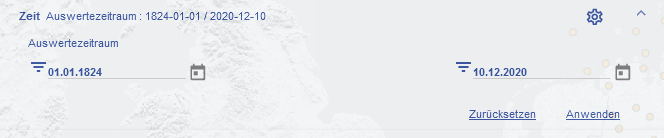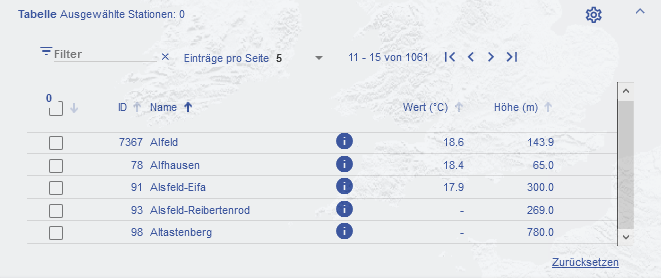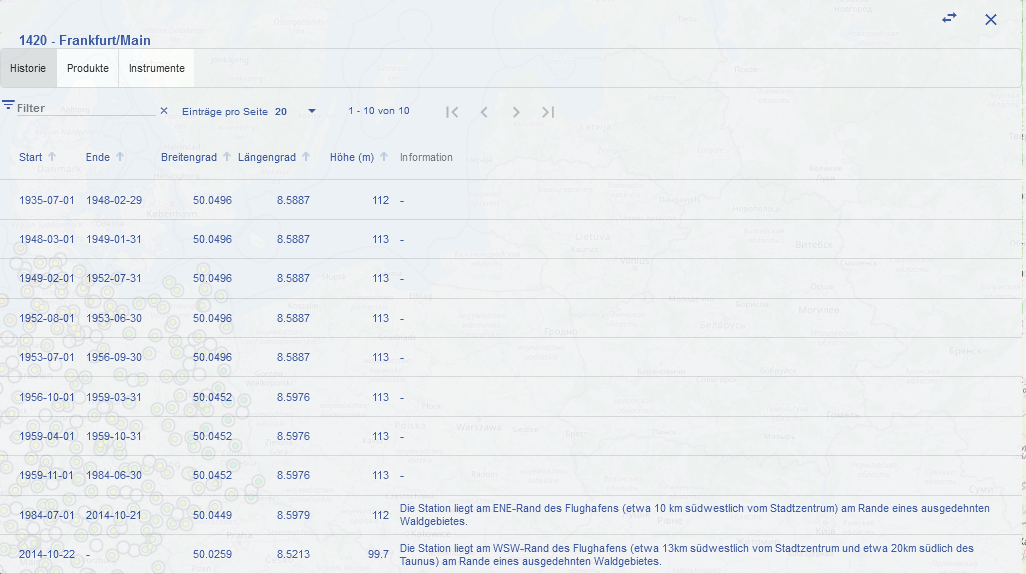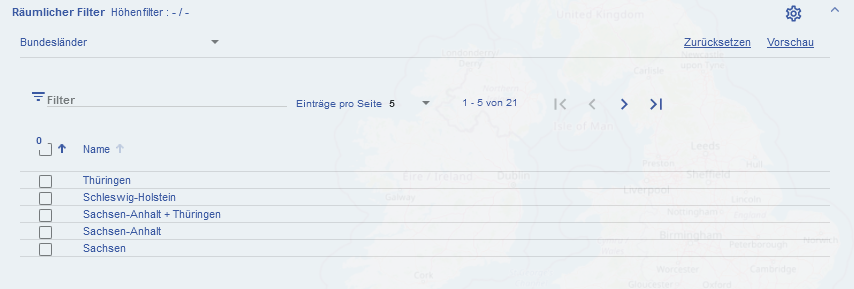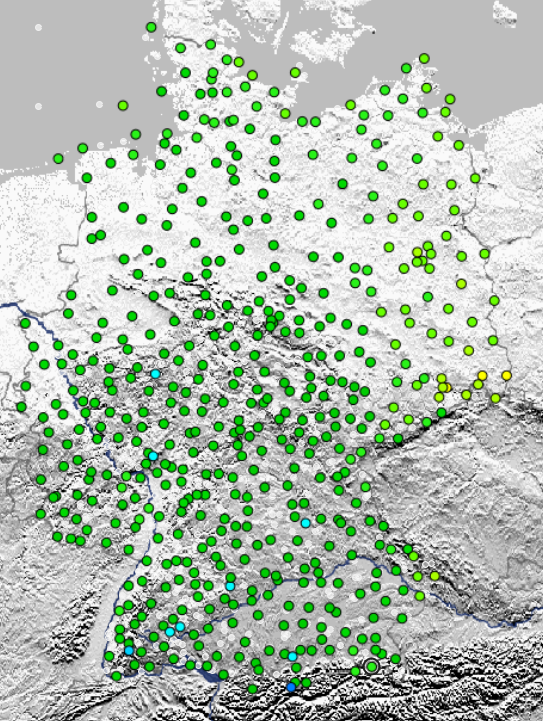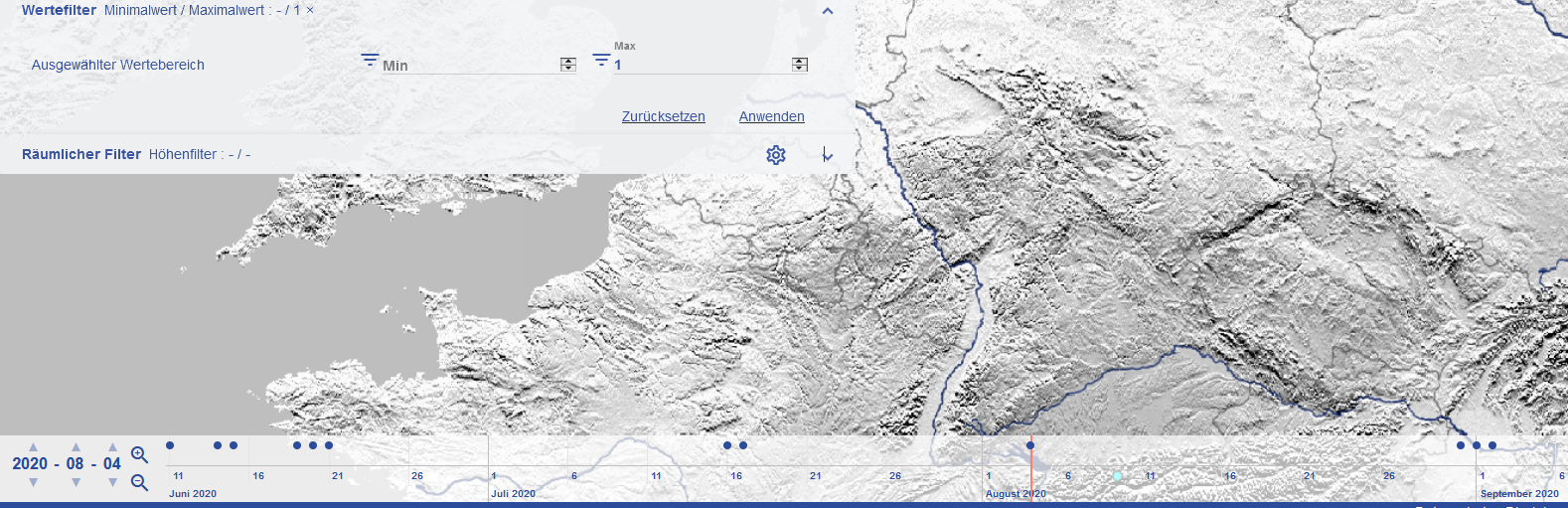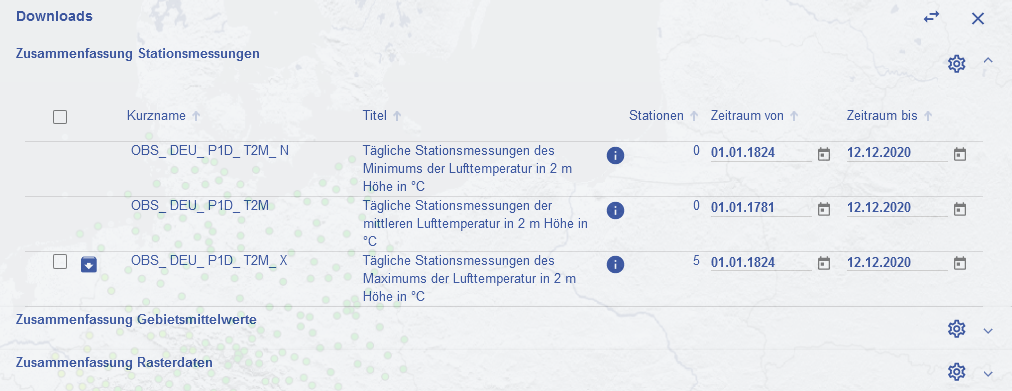Created on 15.12.2020
ClimateDataCenter : Produktkonfigurator
Im Produktkonfigurator können, die zuvor in der CDC Suche oder über den Schnellzugriff Favoriten/Beispiele ausgewählten Produkte, weiter konfiguriert werden. Außerdem wird für den ausgewählten Termin eine Vorschau der Daten auf einer Karte angezeigt. Der Produktkonfigurator erlaubt die Auswahl/Einstellungen von:
- vorab ausgewählten Produkten
- verschiedenen Hintergrundkarten und Gebietsgrenzen
- einen Auswertezeitraum für Stations- oder Gebietsprodukte
- einem Zeitpunkt (für die Kartendarstellung) für Stations- und Gebietsprodukte
- Stationen oder Gebiete zum Download
- Filtern für den Wertebereich
- Filtern für die Kartendarstellung oder zur Selektion über Tabelle oder Räumlichen Filter
Der Produktkonfigurator besteht aus der Kartendarstellung, einer Kontrollzeile im oberen Bereich, einer Spalte mit Werkzeugen im rechten Bereich und einer Zeitsteuerung im unteren Bereich. Für die Auswahl/Einstellungen der oben beschriebenen Bereiche und Filter kann auf der linken Seite der Produktkonfigurator über das Symbol eingeblendet und im Überschriftsbereich "Einstellungen" über "X" ausgeblendet werden. Das Symbol ist in dieser Ansicht nicht sichtbar.
Kontrollzeile
In der Kontrollzeile wird linksbündig der Titel des aktuell angezeigten Produktes und in der Mitte das aktuellste Datum des Produktes angezeigt. Über weitere rechtsbündige Schaltflächen können die folgenden Programmfunktionen angesteuert werden:
| Text / Symbol | Funktion |
|---|---|
| Blendet das Fenster des Produktkonfigurators ein. | |
| Blendet das Fenster der Produktmetadaten ein. | |
| Blendet den Dialog zum Herunterladen von Produkten ein. |
Produktauswahl
Im Bereich Produktauswahl kann ein auf der Suchseite ausgewähltes Produkt, eine Hintergrundkarte und ein Gebietslayer für die Anzeige auf der Karte aus- oder abgewählt werden. Aktuell kann jeweils nur ein Stationsprodukt, Gebietsmittel bzw. Rasterprodukt, eine Hintergrundkarte und ein Gebietslayer gleichzeitig angezeigt werden.
| Symbol | Funktion |
|---|---|
| Das Fenster kann vergrößert oder verkleinert werden | |
| Umschalten von Produkttitel auf Kurzname und zurück | |
| Verlässt die aktuelle Seite und springt auf die Suchseite, wo Produkte zur Auswahl hinzugefügt werden können. | |
| Entfernt das aktuell angezeigte Produkt von der Karte und wählt das nächste verfügbare Produkt aus. | |
| Aktivieren von Stationsprodukten, Gebietsmittel, Rasterprodukten, Hintergrundkarten oder Gebietsgrenzen | |
| Deaktivieren von Stationsprodukten, Gebietsmittel, Rasterprodukten, Hintergrundkarten oder Gebietsgrenzen |
Zeitauswahl
Im Bereich Auswertezeitraum kann der für ein Produkt verfügbare Auswertezeitraum angezeigt und bei Bedarf eingeschränkt werden. Durch Klick auf das Kalendersymbol öffnet sich ein Kalender zur Auswahl des Start- bzw. Endtermins. Durch Eingabe in der Reihenfolge Jahr, Monat, Tag bzw. durch Betätigen der Symbole < und > in der Titelzeile des Kalenders kann schnell auf ein bestimmtes Jahr bzw. Monat oder Tag navigiert werden. Alternativ kann der Auswertezeitraum über den Filter Beginn- und Ende des Auswertezeitraumes direkt händisch eingegeben werden. Die Datumseingabe erfolgt als Tag.Monat.Jahr. Alle Änderungen müssen über die Schaltfläche "Anwenden" bestätigt werden und lösen das Neuladen der Zeitschritte aus.
Weitere Erläuterungen zur Beschreibung des Symbols Einstellungen (Zahnrad) befinden sich noch in Bearbeitung.
Stations- und Gebietsauswahl
Im Bereich Stations- bzw. Gebietsauswahl werden die aktuell auf der Karte sichtbaren Stationen/Gebiete angezeigt. Falls die Station für den aktuellen Zeitschritt einen Messwert aufweist, wird dieser ebenfalls in der Tabelle dargestellt. Durch Klick auf eine Spalte im Überschriftsbereich kann nach dieser Spalte auf- oder absteigend sortiert oder die Sortierung aufgehoben werden. Die aufsteigende bzw. absteigende Sortierung wird durch die Symbole ↑ bzw. ↓ angezeigt.
Die äußerst linke Spalte dient zur Auswahl von Stationen/Gebieten. Durch Klick auf die Auswahlbox in der Kopfzeile werden sämtliche angezeigten Stationen/Gebiete ausgewählt. Die Anzahl der aktuell ausgewählten Stationen/Gebiete wird in der Auswahlbox für den aktuellen Ausschnitt bzw. im Kopfbereich der Stations-/Gebietsauswahl für den kompletten Bereich angezeigt. Als Standard werden 5 Stationen/Gebiete pro Seite bereit gestellt. Bei Änderung "Einträge pro Seite" können mehr Stationen/Gebiete dargestellt werden. Durch Betätigen der Symbole |<, <, >, >| kann durch die Seiten navigiert werden.
| Symbol | Funktion |
|---|---|
| |< | erste Seite |
| < | vorherige Seite |
| > | nächste Seite |
| >| | letzte Seite |
Bewegt man die Karte in einen anderen Ausschnitt, werden die Daten in der Tabelle gemäß dem aktuellen Ausschnitt angepasst. Dies wird durch den Text "Lade neue Tabelle..." kurzzeitig angezeigt.
Weitere Erläuterungen zur Beschreibung des Symbols Einstellungen (Zahnrad) befinden sich noch in Bearbeitung.
Durch Klick auf das Symbol werden auf der rechten Seite des Produktkonfigurators umfangreiche Informationen für die jeweilige Station angezeigt:
Im Kopfbereich der Tabelle kann zwischen folgenden Bereichen umgeschaltet werden:
- Historie - hier wird angezeigt in welchem Zeitraum sich die Station an welcher Stelle befand
- Produkte - hier wird angezeigt in welchem Zeitraum die Station Messdaten für bestimmte Produkte meldet
- Instrumente - hier wird angezeigt in welchem Zeitraum welche Instrumente an der Station aktiv waren
Weitere Erläuterungen zu den Metadaten befinden sich noch in Bearbeitung.
Wertefilter
Im Bereich Wertefilter kann der Wertebereich, der auf der Karte und der Tabelle anzuzeigenden Messwerte, eingeschränkt werden. Z.B. können für Temperaturwerte mit dieser Funktion Zeitpunkte gefunden werden in denen es Temperatur-Schwellenwerte größer gleich (Min) bzw. kleiner gleich (Max) gab. Das Filterkriterium kann händisch eingegeben oder über den Zähler vergrößert oder verkleinert werden. Beide Eingabemöglichkeiten müssen über die Schaltfläche "Anwenden" bestätigt werden.
Die Bestätigung löst unmittelbar nach kurzer Verzögerung die Suche nach den gewünschten Kriterien aus.
Über die Schaltfläche "Zurücksetzen" werden die Eingabekriterien wieder zurück gesetzt.
Räumlicher Filter / Höhenfilter
Der räumliche Filter erlaubt die Auswahl von Stationen über Gebiete wie z.B. Postleitzahl/Stadt und Radius, Bundesländer, Landkreise.
Hierzu ist zunächst in der Auswahlliste "Räumlicher Filter" ein Gebietstyp auszuwählen. Daraufhin werden die für den Typ definierten Gebiete als Polygone oder in Form eines Umkreises mit Rechteck auf der Karte dargestellt. Im nächsten Schritt kann über die Karte oder über die Tabelle ein oder mehrere Gebiete ausgewählt werden (Beispiel: Bundesländer). Durch Betätigen der Schaltfläche "Vorschau" öffnet sich ein Fenster in dem alle Stationen aller ausgewählten Gebiete angezeigt werden.
Diese angezeigten Stationen können einzeln abgewählt werden. Durch Betätigen der Schaltfläche "Anwenden" werden die gewählten Stationen in die Auswahl übernommen und im Bereich Tabelle angezeigt. Die bei Betätigung von der Schaltfläche "Anwenden" ausgeführte Aktion ist abhängig vom "Verhalten (Auswahlmodus)" bzw. der "Reichweite (Übertragungsmodus)" (siehe Einstellungen (Zahnrad)).
Verhalten (Auswahlmodus):
| Zur aktuellen Auswahl hinzufügen (Voreinstellung) | Die in der "Vorschau räumliche Auswahl" ausgewählten Stationen werden der "Tabelle Ausgewählte Stationen:" hinzugefügt. Vorher dort bereits ausgewählte Stationen bleiben ausgewählt. |
| Aus aktueller Auswahl entfernen | Die in der "Vorschau räumliche Auswahl" ausgewählten Stationen werden aus der "Tabelle Ausgewählte Stationen:" entnommen, d.h. sie sind nicht mehr selektiert. |
| Aktuelle Auswahl ersetzen | Die in der "Vorschau räumliche Auswahl" ausgewählten Stationen werden in die "Tabelle Ausgewählte Stationen:" übernommen. Vorher bereits ausgewählte Stationen werden deselektiert. |
Reichweite (Übertragungsmodus):
| Nur aktuelles Produkt (Voreinstellung) | Die durchzuführende Aktion bezieht sich nur auf das aktuell ausgewählte Produkt. |
| Filterkriterien auf alle Produkte übertragen | Die Suche nach Stationen wird für alle in der Auswahl befindlichen Produkte ausgeführt und das Ergebnis der Suche übernommen. |
| Auswahl auf alle Produkte übertragen | Die in der "Vorschau räumliche Auswahl" ausgewählten Stationen werden für alle in der Auswahl befindlichen Produkte übernommen, sofern diese dort definiert sind. |
Sonderfall Stationshöhenfilter
Der Höhenfilter kann zur direkten Auswahl von Stationen als auch für alle weiteren räumlichen Filter als zusätzlicher Filter verwendet werden. Damit kann z.B. einfach nach allen Stationen in Bayern über 900 Metern oder im Umkreis von 30 km unterhalb von 200 Metern gesucht werden. Im Kopfbereich des räumlichen Filters wird angezeigt, ob ein Höhenfilter eingestellt ist.
Kartendarstellung
Zeigt die ausgewählten Stationen unter Berücksichtigung der Filtereinstellungen in grafischer Form an.
Die Datendarstellung erfolgt in Form von gefärbten Stationspunkten oder eingefärbten Gebieten.
- Stationen, die für den aktuellen Zeitschritt keinen Messwert besitzen, werden als kleiner grauer Punkt dargestellt.
- Ausgewählte Stationen/Gebiete werden auf der Karte hervorgehoben.
- Beim Überfahren eines Stationspunkts mit der Maus werden der Stationsname und die Stations-ID angezeigt.
- Ein Klick auf einen oder mehrere Punkte öffnet die Detailanzeige für die durch den Klick getroffenen Punkte.
Die gefundenen Stationen werden tabellarisch angezeigt und können durch anhaken zur "Tabelle Ausgewählte Stationen:" hinzugefügt werden:
Im unteren Bereich der Karte können über die Pfeile Legenden zu dem ausgewählten Stationsprodukt, Gebietsmittel und Rasterprodukt ein- bzw. ausgeblendet werden.
Im rechten Bereich der Karte befinden sich die Kartenwerkzeuge.
| Symbol | Funktion |
|---|---|
| Produkte und Karten anzeigen | |
| Anzuzeigender Kartenausschnitt vergrößern (Zoom-In) | |
| Anzuzeigender Kartenausschnitt verkleinern (Zoom-Out) | |
| Anzuzeigender Kartenausschnitt auf Grundeinstellung zurücksetzen (Zoom auf Deutschland) | |
| Die ausgewählten Stationen/Gebiete werden auf den gewünschten Kartenausschnitt zentriert | |
| Ist das Symbol aktiv (blau hinterlegt) werden auf der Karte und der Tabelle nur noch ausgewählte Stationen angezeigt | |
| Aktiviert die Auswahlbox. Beim nächsten Klick auf die Karte kann ein Fenster aufgezogen und über einen gewünschten Bereich gelegt werden. Alle im Bereich der Auswahlbox liegenden Stationen werden in die "Tabelle Ausgewählte Stationen" übernommen | |
| Räumlichen Filter öffnen | |
| Der Download Button ermöglicht den Download des gewünschten Kartenausschnittes im PNG-Format (Portable Network Graphics). Es wird zwischen ein- und ausgeklappter Legende unterschieden. | |
| Durch Klicken auf das Excel-Symbol wird eine Excel-Datei des derzeitigen Produktes erzeugt, die heruntergeladen und ausgedruckt werden kann. | |
| Ein Klick auf das Druckersymbol erstellt eine PDF-Datei des derzeitigen Produktes, welches heruntergeladen und ausdruckt werden kann. | |
| Ein Klick auf das Hilfesymbol öffnet die Hilfeseite für den Produktkonfigurator |
Zeitleiste
Die im unteren Bereich des Produktkonfigurators befindliche Zeitleiste hat die Aufgabe alle Zeitpunkte für die Messwerte, die für das aktuelle Produkt vorhanden sind, darzustellen.
Da es sich in Abhängigkeit der zeitlichen Auflösung des Produkts um sehr viele Zeitschritte handeln kann, ist es aus Gründen der Performanz nicht möglich immer alle Zeitschritte zu laden. Aus diesem Grund werden Bereiche gebildet und immer nur die Zeitschritte eines Bereiches geladen. Im obigen Beispiel wird der Zeitbereich von 1999 - 2017 in 2 Bereichen mit maximal 1 Jahr abgedeckt. Aktuell geladen ist hier der Bereich 2017 (dunkelblau). Bei einem Klick auf einen hellblauen Bereich würde dieser Zeitraum verworfen und der neue Bereich nachgeladen. Während der Ladezeit erscheint über dem Zeitstempel links eine Animation.
Die folgende Tabelle zeigt die Anzahl der pro Bereich verfügbaren Zeitschritte in Abhängigkeit der zeitlichen Auflösung:
| Zeitliche Auflösung | Zeitliche Abdeckung pro Bereich | Anzahl Zeitstempel pro Bereich |
|---|---|---|
| Jahr | unbeschränkt | |
| Monat | 25 Jahre | 300 |
| Tag | 1 Jahre | 365 |
| Stunde | 1 Monate | 720 |
| 10-Minuten | 1 Tage | 432 |
Durch zoomen in der Zeitleiste mittels des Symbols werden einzelne Zeitschritte sichtbar und können durch Klick oder durch Betätigen der Pfeiltasten über dem Navigationselement einzeln angesteuert werden.
Im Zusammenspiel mit dem Wertefilter zeigt die Zeitleiste nur die Datumswerte an, an denen an mindestens einer Station die Kriterien des Wertefilters erfüllt sind. Im oben gezeigten Beispiel werden nur Tageshöchstwerte <= 1°C dargestellt. Im Zeitraum vom Mitte Juni 2020 und Anfang September gab es offensichtlich nur sehr wenige Tage an den Stationen Werte gemessen haben, die diesem Kriterium genügen. An dem in der Karte angezeigten Datum, 04.08.2020, wurde nur an der Station Zugspitze der Tageshöchstwert von 1° C nicht überschritten.
Auswahl & Download
Im Download werden die ausgewählten Produkte in ihrer zeitlichen und räumlichen Konfiguration zusammengefasst.
Änderungen in der zeitlichen Konfiguration können direkt im Download-Fenster in den Spalten "Zeitraum von" bzw. "Zeitraum bis" vorgenommen werden. Nachträgliche räumliche Änderungen unter der Spalte "Stationen" müssen im Produktkonfigurator vorgenommen werden. Nach Kontrolle aller Einstellungen kann der Download gestartet werden.
Weitere Erläuterungen zum Download befinden sich noch in Bearbeitung.